
Talaan ng mga Nilalaman:
- May -akda John Day [email protected].
- Public 2024-01-30 13:15.
- Huling binago 2025-01-23 15:13.

Sa itinuturo na ito ipinapakita namin sa iyo kung paano gumawa ng isang circuit na nagpapakita ng pagkutitap ng (O) LED na parang kandila at tumutugon sa tindi ng kapaligiran. Sa isang mas mababang lakas na ilaw isang mas mababang output ng ilaw mula sa mga mapagkukunan ng ilaw ay kinakailangan. Gamit ang application na ito maaari kang bumuo ng iyong sariling kumikislap na kandila ilaw upang lumikha ng isang komportable at kaaya-aya na home lamp para sa labis na kapaligiran. Maaari mong subukang palitan ang LED ng OLED kung mayroon kang mga sangkap (Sa kasalukuyan mahirap silang makuha dahil sa gastos at kamusmusan ng teknolohiya). Ang bagong teknolohiyang ito ay magiging hinaharap ng solidong pag-iilaw ng estado.
Hakbang 1: Hakbang 1: Mangolekta ng Mga Bahagi

Kolektahin ang mga bahagi:
1x Arduino Uno + USB cable
1x Breadboard
3x 330R risistor
1x 220R risistor
1x Larawan resistor
10x Cable
Hakbang 2: Hakbang 2: I-set up ang Iyong Arduino Breadboard

I-set up ang iyong arduino breadboard ayon sa imahe.
Hakbang 3: Hakbang 3: I-upload ang Code
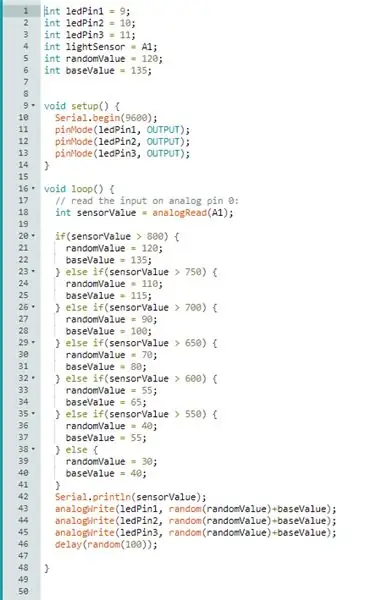
I-upload ang sumusunod na code. Maaaring iakma o maidagdag ang mga halaga para sa iba't ibang nais na mga resulta.
int ledPin1 = 9; int ledPin2 = 10; int ledPin3 = 11; int lightSensor = A1; int randomValue = 120; int baseValue = 135;
walang bisa ang pag-setup () {// ipasimula ang serial na komunikasyon sa 9600 bits bawat segundo: Serial.begin (9600); pinMode (ledPin1, OUTPUT); pinMode (ledPin2, OUTPUT); pinMode (ledPin3, OUTPUT); }
// ang loop routine ay tumatakbo nang paulit-ulit magpakailanman: void loop () {// basahin ang input sa analog pin 0: int sensorValue = analogRead (A1); kung (sensorValue> 800) {randomValue = 120; baseValue = 135; } iba pa kung (sensorValue> 750) {randomValue = 110; baseValue = 115; } iba pa kung (sensorValue> 700) {randomValue = 90; baseValue = 100; } iba pa kung (sensorValue> 650) {randomValue = 70; baseValue = 80; } iba pa kung (sensorValue> 600) {randomValue = 55; baseValue = 65; } iba pa kung (sensorValue> 550) {randomValue = 40; baseValue = 55; } iba pa {randomValue = 30; baseValue = 40; } // i-print ang halagang nabasa mo: Serial.println (sensorValue); analogWrite (ledPin1, random (randomValue) + baseValue); analogWrite (ledPin2, random (randomValue) + baseValue); analogWrite (ledPin3, random (randomValue) + baseValue); pagkaantala (random (100)); }
Hakbang 4: Hakbang 4: Suriin ang Resulta


Suriin kung ang flicker ng (O) LED ay tulad ng isang kandila at reaksyon sa light intensity ng kapaligiran.
Inirerekumendang:
Ang Unang Fiber-Optic Candle Clock ng Daigdig: 14 Mga Hakbang (na may Mga Larawan)

Ang Unang Fiber-Optic Candle Clock ng Daigdig: Nagpasya akong gawing regalo ang aking asawa at nais kong magkaroon ng isang orihinal na ideya. Nagustuhan ko ang ideya ng isang gumagalaw na iskultura at pagkatapos ng maraming pagsasaalang-alang ay may konsepto ng isang mekanikal na orasan na kumikislap at kumikislap gamit ang mga kristal, kandila at
Matrix LED Candle Light: 10 Hakbang (na may Mga Larawan)

Matrix LED Candle Light: Kumusta, sa itinuturo na ito matututunan mo kung paano bumuo ng isang napakatagal na LED-Matrix-Candle. Mukhang napaka-moderno, hindi naninigarilyo;) at maaaring mai-reload sa iyong smartphonecharger. Binibigyan ka ng dilaw na ilaw isang napakahusay na pagpapahayag ng isang tunay na apoy. Upang maging
Paggamit ng Varying Gray Scale Intensity Thresholds upang Mailarawan at Makilala ang Mga Hindi Karaniwan sa Mga Larawan ng Mammogram: 9 Mga Hakbang

Paggamit ng Varying Gray Scale Intensity Thresholds upang Mailarawan at Makilala ang Mga Hindi Karaniwan sa Mga Larawan ng Mammogram: Ang layunin ng proyektong ito ay upang makilala at gumamit ng isang parameter upang maproseso ang mga grayscale mammogram na imahe ng iba't ibang mga pag-uuri ng background tissue: Fatty, Fatty Glandular, & Siksik na Tisyu. Ginagamit ang pag-uuri na ito kapag pinag-aaralan ng mga radiologist si mam
Pag-convert ng isang Foot-Candle Meter para sa Potograpiya: 5 Mga Hakbang (na may Mga Larawan)

Pag-convert ng isang Foot-Candle Meter para sa Photography: Kung nais mo ang aking trabaho, mangyaring bumoto para sa Instructable na ito sa Make It Real Challenge bago ang Hunyo 4, 2012. Salamat! Para sa mga amateur na litratista doon na gusto ang pagbaril ng pelikula, kung minsan ang mga lumang camera ay walang tamang light meter
Mga LED Light Light Pens: Mga tool para sa Drawing Light Doodles: 6 Mga Hakbang (na may Mga Larawan)

Mga LED Light Light Pens: Mga tool para sa Drawing Light Doodles: Ang aking asawa na si Lori ay isang walang tigil na doodler at naglaro ako ng mahabang pagkakalantad ng litrato sa loob ng maraming taon. May inspirasyon ng PikaPika light artistry group at ang kadalian ng mga digital camera na kinuha namin sa light drawing art form upang makita kung ano ang magagawa. Mayroon kaming lar
